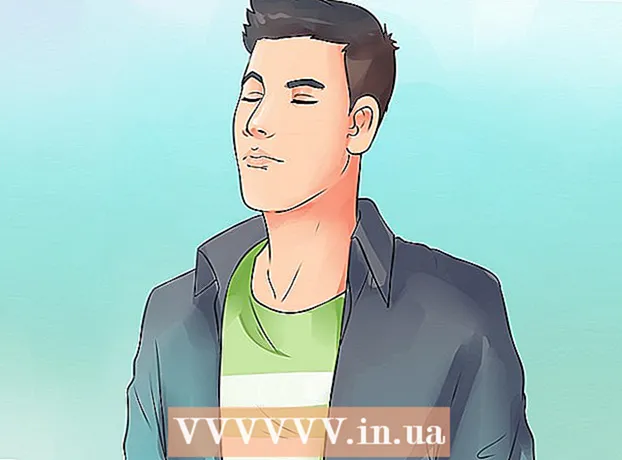Autor:
Virginia Floyd
Erstelldatum:
12 August 2021
Aktualisierungsdatum:
1 Juli 2024

Inhalt
Teilen Sie den Status Ihrer Reise mit Freunden und Familie, damit diese wissen, wann Sie ankommen, wo Sie sich gerade befinden und Informationen über Ihren Fahrer und Ihr Fahrzeug erhalten. Sie können den Reisestatus sowohl vom iPhone als auch von Android teilen, aber der Vorgang ist etwas anders. Auf Android können Sie bis zu fünf Kontakte angeben, die Sie im Notfall kontaktieren sollen, um Ihren Standort leichter zu teilen.
Schritte
Methode 1 von 2: iPhone
 1 Klicke auf das Uber-App-Symbol.
1 Klicke auf das Uber-App-Symbol. 2 Klicken Sie auf die Schaltfläche "Wo?’.
2 Klicken Sie auf die Schaltfläche "Wo?’.  3 Geben Sie die Zieladresse ein.
3 Geben Sie die Zieladresse ein. 4 Drücken Sie die Schaltfläche "Aktueller Standort", um den Ankunftsort des Fahrzeugs zu ändern. Standardmäßig wird das Auto an Ihrem aktuellen Standort ankommen. Um es zu ändern, klicken Sie auf die Schaltfläche "Aktueller Standort" auf der Karte.
4 Drücken Sie die Schaltfläche "Aktueller Standort", um den Ankunftsort des Fahrzeugs zu ändern. Standardmäßig wird das Auto an Ihrem aktuellen Standort ankommen. Um es zu ändern, klicken Sie auf die Schaltfläche "Aktueller Standort" auf der Karte.  5 Wählen Sie Ihren Autotyp aus. Unten auf dem Bildschirm sehen Sie die verschiedenen Fahrzeugtypen und die ungefähren Kosten der Fahrt. Wählen Sie die entsprechende Option und Sie sehen die ungefähre Ankunftszeit des Fahrzeugs.
5 Wählen Sie Ihren Autotyp aus. Unten auf dem Bildschirm sehen Sie die verschiedenen Fahrzeugtypen und die ungefähren Kosten der Fahrt. Wählen Sie die entsprechende Option und Sie sehen die ungefähre Ankunftszeit des Fahrzeugs.  6 Klicken Sie auf "Uber buchen", um Ihre Fahrt zu buchen. Wenn Sie Ihren Abholort nicht geändert haben, werden Sie aufgefordert, den Ort zu bestätigen, an dem der Fahrer ankommen soll.
6 Klicken Sie auf "Uber buchen", um Ihre Fahrt zu buchen. Wenn Sie Ihren Abholort nicht geändert haben, werden Sie aufgefordert, den Ort zu bestätigen, an dem der Fahrer ankommen soll.  7 Wischen Sie auf dem Namen des Fahrers nach oben. Am unteren Bildschirmrand sehen Sie den Namen des Fahrers - er erscheint, sobald einer der Fahrer Ihre Anfrage akzeptiert.
7 Wischen Sie auf dem Namen des Fahrers nach oben. Am unteren Bildschirmrand sehen Sie den Namen des Fahrers - er erscheint, sobald einer der Fahrer Ihre Anfrage akzeptiert.  8 Klicken Sie auf Status teilen.
8 Klicken Sie auf Status teilen. 9 Wählen Sie den Kontakt aus, mit dem Sie Ihren Standort teilen möchten.
9 Wählen Sie den Kontakt aus, mit dem Sie Ihren Standort teilen möchten. 10 Kopieren Sie den Link und fügen Sie ihn ein, wenn Sie den Standort manuell freigeben möchten.
10 Kopieren Sie den Link und fügen Sie ihn ein, wenn Sie den Standort manuell freigeben möchten.
Methode 2 von 2: Android
 1 Klicke auf das Uber-App-Symbol. Sie können Ihren Standort und den Uber-Fahrstatus nur dann teilen, wenn Sie eine Fahrt angefordert haben und der Fahrer diese akzeptiert hat.
1 Klicke auf das Uber-App-Symbol. Sie können Ihren Standort und den Uber-Fahrstatus nur dann teilen, wenn Sie eine Fahrt angefordert haben und der Fahrer diese akzeptiert hat.  2 Drücken Sie die Menütaste (☰). Sie können Ihrer Notfallkontaktliste bis zu fünf Kontakte hinzufügen. Mit diesen Personen können Sie schnell Ihren Reisestatus und Standort senden.
2 Drücken Sie die Menütaste (☰). Sie können Ihrer Notfallkontaktliste bis zu fünf Kontakte hinzufügen. Mit diesen Personen können Sie schnell Ihren Reisestatus und Standort senden. - Sie müssen keine Notfallkontakte hinzufügen, aber sie machen es viel einfacher, Ihren Standort mit jemandem zu teilen.
 3 Klicke auf "Einstellungen".
3 Klicke auf "Einstellungen". 4 Klicke auf "Notfallkontakte".
4 Klicke auf "Notfallkontakte". 5Klicke auf "Kontakte hinzufügen"
5Klicke auf "Kontakte hinzufügen" 6 Wählen Sie die Kontakte aus, die Sie hinzufügen möchten. Sie können bis zu fünf Kontakte hinzufügen.
6 Wählen Sie die Kontakte aus, die Sie hinzufügen möchten. Sie können bis zu fünf Kontakte hinzufügen.  7 Klicke auf "Hinzufügen". Die angegebenen Kontakte werden der Notfallkontaktliste hinzugefügt.
7 Klicke auf "Hinzufügen". Die angegebenen Kontakte werden der Notfallkontaktliste hinzugefügt.  8 Gehen Sie zurück zur Uber-Karte. Sobald du deine Kontakte eingerichtet hast, kannst du deine Fahrt auf dem Uber-Startbildschirm buchen.
8 Gehen Sie zurück zur Uber-Karte. Sobald du deine Kontakte eingerichtet hast, kannst du deine Fahrt auf dem Uber-Startbildschirm buchen.  9 Ziehen Sie die Karte, um den Abfahrtsort anzugeben. Um Ihren aktuellen Standort als Startpunkt festzulegen, klicken Sie auf die Schaltfläche mit dem Schnittpunkt.
9 Ziehen Sie die Karte, um den Abfahrtsort anzugeben. Um Ihren aktuellen Standort als Startpunkt festzulegen, klicken Sie auf die Schaltfläche mit dem Schnittpunkt.  10 Wählen Sie Ihren Autotyp aus. Die voraussichtliche Wartezeit wird auf der Karte auf der Schaltfläche "Abflugort festlegen" angezeigt.
10 Wählen Sie Ihren Autotyp aus. Die voraussichtliche Wartezeit wird auf der Karte auf der Schaltfläche "Abflugort festlegen" angezeigt.  11 Klicke auf "Abfahrtsort festlegen". Dadurch werden der Abfahrtsort und die Art der Reise bestätigt.
11 Klicke auf "Abfahrtsort festlegen". Dadurch werden der Abfahrtsort und die Art der Reise bestätigt.  12 Klicken Sie auf "Ziel festlegen".
12 Klicken Sie auf "Ziel festlegen". 13 Geben Sie Ihr Ziel an.
13 Geben Sie Ihr Ziel an. 14 Überprüfen Sie den Preis.
14 Überprüfen Sie den Preis. 15 Klicken Sie auf "Uber buchen", um Ihre Fahrt zu buchen.
15 Klicken Sie auf "Uber buchen", um Ihre Fahrt zu buchen. 16 Wische über deinen Uber-Bildschirm.
16 Wische über deinen Uber-Bildschirm. 17 Klicke auf "Meine Ankunftszeit teilen".
17 Klicke auf "Meine Ankunftszeit teilen". 18 Geben Sie die Kontakte an, an die Sie den Reisestatus senden möchten. Die Anwendung zeigt automatisch die Kontakte an, die Sie der Notfallliste hinzugefügt haben, und sie erhalten automatisch eine Benachrichtigung.
18 Geben Sie die Kontakte an, an die Sie den Reisestatus senden möchten. Die Anwendung zeigt automatisch die Kontakte an, die Sie der Notfallliste hinzugefügt haben, und sie erhalten automatisch eine Benachrichtigung.  19 Kopieren Sie den Link und fügen Sie ihn ein, wenn Sie Daten manuell teilen möchten.
19 Kopieren Sie den Link und fügen Sie ihn ein, wenn Sie Daten manuell teilen möchten.